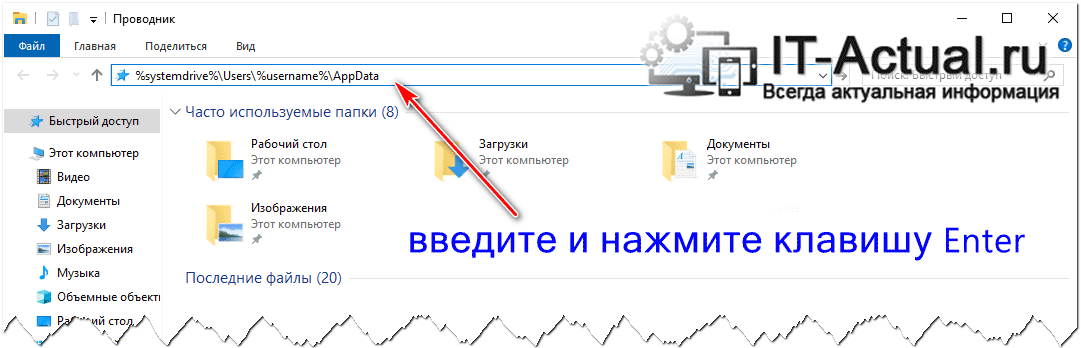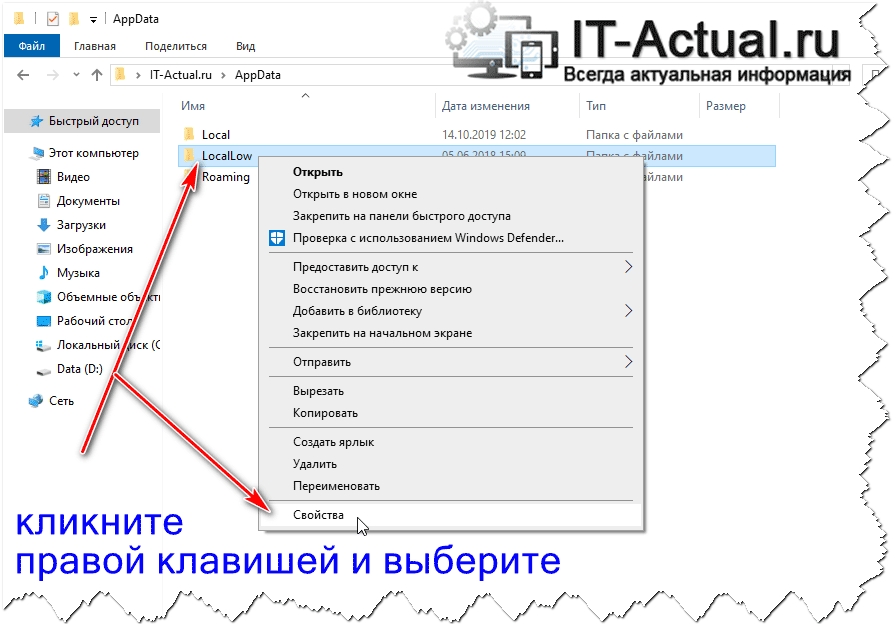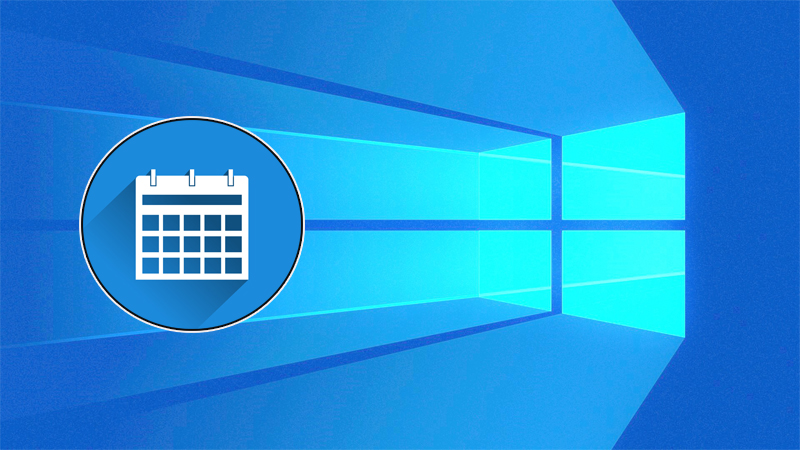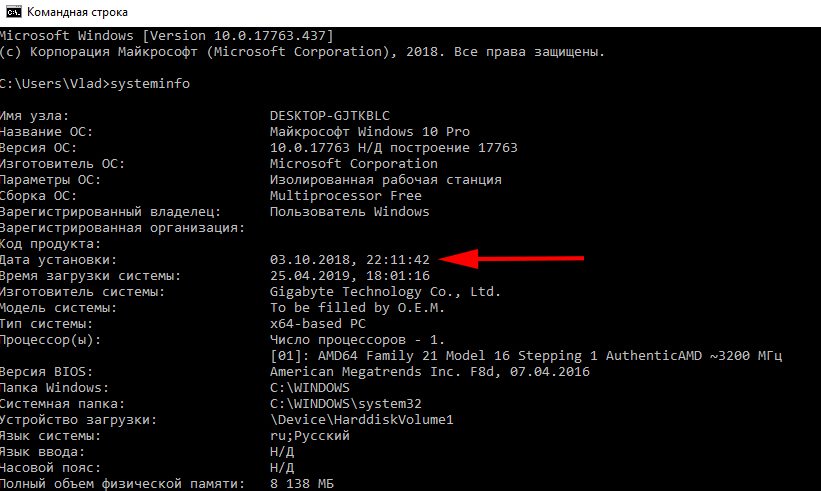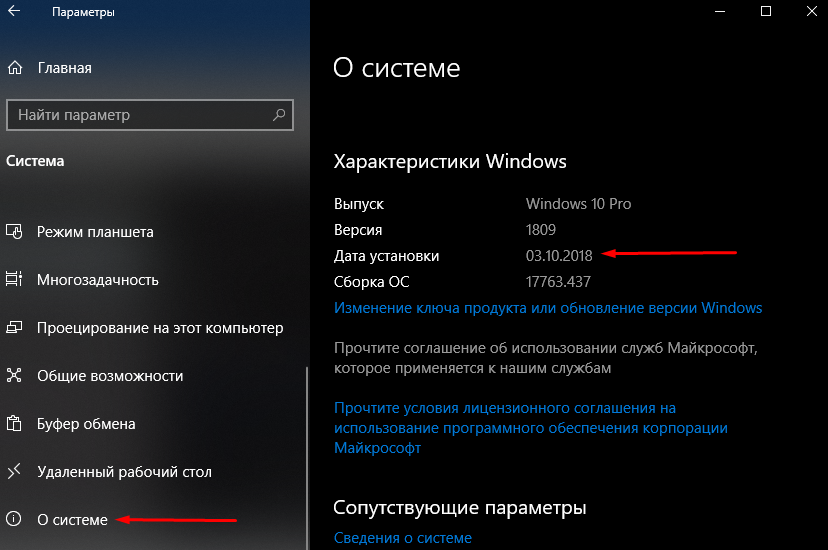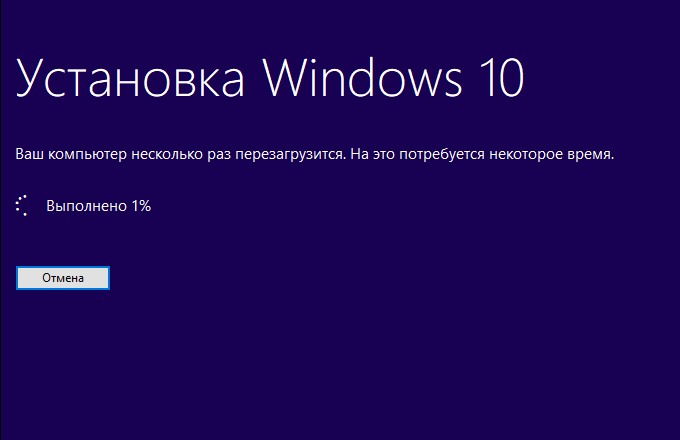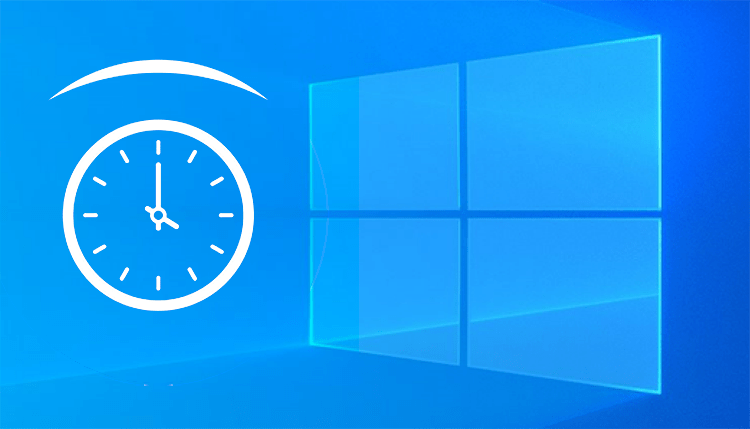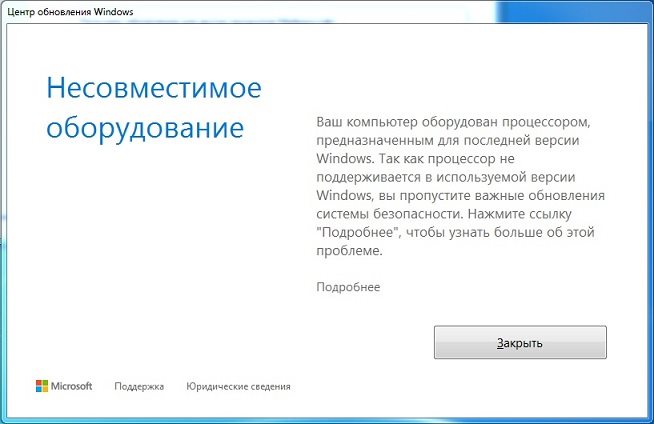- Узнаём истинную дату установки Windows 10 даже после обновления
- Настоящая дата установки Windows 10 на компьютер – инструкция по определению
- Как узнать дату и время установки Windows 10
- Как узнать дату установки Windows 10
- Использование «Systeminfo»
- Найти дату установки в разделе «О системе»
- Рекомендуем статьи из категории windows :
- Сколько времени занимает установка Виндовс 10 и что влияет на скорость, проблемы
- За сколько времени устанавливается Windows 10
- Что может повлиять на скорость
- С какими проблемами можно столкнуться
- Узнаём дату установки операционных систем Windows 7, 8, 10
- Способ №1. Используем системную утилиту systeminfo, данные которой выводятся через командную строку Windows.
- Способ №2. Воспользуемся ещё одной стандартной программной утилитой, входящей в состав ОС Windows, под названием Windows Management Instrumentation Command line (WMIC).
- Способ №3. Пожалуй, самый неудобный способ для визуального отображения даты. Использование реестра Windows.
Узнаём истинную дату установки Windows 10 даже после обновления
Как мы знаем, Microsoft приняла решение для всех последующих версий операционных систем, что выпускаются в её недрах, оставить неизменное имя – Windows 10. И уже было выпущено приличное их количество, которое со временем только возрастёт.
А что особенно интересно, после установки каждого «крупного» обновления происходит обновление даты установки операционной системы. И это обстоятельство препятствует выявлению истинной даты, а именно, при которой операционная система была установлена на компьютер впервые (до установки какого-либо обновления).
Однако существует способ, позволяющий достоверно выяснить, когда же конкретно была установлена операционная система Windows 10 на компьютер впервые.
Давайте рассмотрим, как воспользоваться данным способом и выяснить необходимое.
Настоящая дата установки Windows 10 на компьютер – инструкция по определению
В процессе установки операционной системы создаются системные папки, пути которых неизменны. При установке обновлений дата создания на некоторых из них перезаписывается, однако существует папка, дата которой остаётся всегда неизменной, независимо от того, сколько «крупных» обновлений устанавливалось в систему впоследствии.
Давайте перейдём к ней, откроем её свойства и узнаем, какова первоначальная дата установки системы Виндовс 10 на имеющийся в наличии компьютер.
- Необходимо включить компьютер и войти в учётную запись пользователя, которая была создана с самого начала.
- Теперь необходимо открыть окно файлового менеджера Windows. И в строку ввода адреса ввести следующий путь:
И нажать клавишу Enter, дабы был осуществлён переход по данному пути.
В окне файлового менеджера, среди прочих, будет отображена папка с именем LocalLow. Кликните по ней правой клавишей мышки и выберите пункт для открытия её свойств.
Откроется окно, в котором отображаются свойства папки. Там есть и пункт, что имеет имя Создан. И именно указанная в этой строке дата и является той, что нам необходима. Именно в эту дату впервые была установлена операционная система Windows 10 на компьютер.
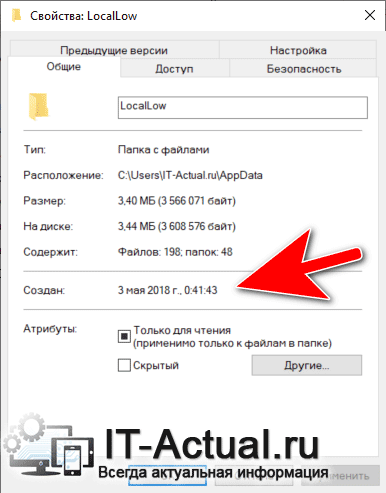
Вот таким образом осуществляется выяснение настоящей даты установки Windows 10, а не той, что выводится при проверке традиционными способами с демонстрируемой некорректной датой, если в систему когда-либо устанавливались обновлённые версии Windows 10.
Надеюсь, эта инструкция была полезна. Подписывайтесь на оповещения о новых материалах. До новых встреч!
В свою очередь, Вы тоже можете нам очень помочь.
Просто поделитесь статьей в социальных сетях и мессенджерах с друзьями.
Поделившись результатами труда автора, вы окажете неоценимую помощь как ему самому, так и сайту в целом. Спасибо!
Как узнать дату и время установки Windows 10
Иногда возникают моменты, когда вам может потребоваться определить точную дату и даже время установки Windows 10 на свой ПК. Чтобы получить данную информацию, к счастью, отнюдь не обязательно прибегать к каким-либо сторонним инструментам, так как узнать дату установки вполне можно и средствами самой Windows. Итак, давайте посмотрим, как это сделать.
Хотя операционная система Microsoft и предназначена сегодня в основном для работы с графическим интерфейсом, ОС по-прежнему предоставляет также и набор удобных инструментов командной строки. Один из них называется Systeminfo.exe и может предоставить вам подробную информацию о вашей ОС и её конфигурации. Дата установки также может быть отображена с помощью этого небольшого инструмента. Чтобы найти дату установки Windows 10, выполните следующие действия:
- Откройте командую строку;
- Наберите команду «systeminfo» без кавычек:


Как узнать дату установки Windows 10
Могут быть случаи, когда вы хотите узнать, когда операционная система была установлена на вашем компьютере. Существует несколько способов определить дату установки версии Windows, которую вы используете на своем ПК или ноутбуке.
Использование «Systeminfo»
От Windows XP до Windows 10 пользователь может использовать команду systeminfo, чтобы получить дату, когда система была установлена на компьютере. Для этого выполните следующие действия:
1. Откройте командную строку (для этого в поиске Windows 10 введите CMD).
2. Введите следующую команду, чтобы получить информацию о системе и дату установки Windows:
И в строке «Дата установки» вы увидите, когда была установлена Windows.
Найти дату установки в разделе «О системе»
В Windows 10 появился новый способ просмотра информации о системе. Для этого открываем «Параметры Windows» комбинацией клавиш «Windows + i» и переходим в раздел «Система». Далее в левой колонке, в самом низу выбираем «О системе».
Внизу страницы «О системе» вы увидите раздел «Характеристики Windows». Здесь вы увидите дату установки Windows 10 в поле «Дата установки».
Кажется, что знать, когда операционная система была установлена на компьютере необязательно. Но бывают случаи, когда это необходимо. Например, вы можете узнать дату, когда вы купили свой компьютер, если вы не меняли систему после покупки ПК. Точно так же вы можете узнать, как долго вы используете свою систему.
Спасибо за внимание! Надеемся, что эта статья была вам полезна. Присоединяйтесь к нам в Одноклассниках и Вконтакте, а так же подписывайтесь на канал в Яндекс.Дзен.
Рекомендуем статьи из категории windows :
[Решено] Epic Games Unsupported Graphics Card
Как бесплатно получить обновление до Windows 10 в 2020 году
Как автоматически выключить компьютер с Windows 7, 8, 10 (4 простых способа)
Сколько времени занимает установка Виндовс 10 и что влияет на скорость, проблемы
Раз в год у пользователей ПК возникает потребность обновить существующую операционную систему или вовсе переустановить ее заново. И тут специалисты в один голос советуют идти в ногу со временем и поставить последнюю разработку Microsoft – Windows 10. Однако не все так просто, и зачастую человек не подозревает, сколько на самом деле устанавливается Виндовс 10.
За сколько времени устанавливается Windows 10
В среднем, установка операционной системы последнего поколения займет 20 минут. Еще с полчаса понадобится на закачку и распаковку обновлений, программ и софта. Вот только все это завершится успехом лишь на «свежем» устройстве, с современной «начинкой». Старым компьютерам потребуется час на одну только Windows 10, а уж на дополнения к ней уйдет порядка 70-90 минут.
Можно не ставить новое обеспечение с нуля, если на ПК уже установлена Виндовс предыдущей версии (7 или 8.1). Ее легко обновить до десятки. В этом случае процесс займет меньше времени.
Большинству пользователей привычнее устанавливать программы на компьютер со сменного носителя, например, с флешки. Это дает контроль над ситуацией. Однако, из-за неопытности пользователя, такой способ рискует отнять у него массу времени. Чтобы этого не произошло, потребуется загрузочная флешка с образом дистрибутива операционной системы. Однако никто не застрахован от того, что ПК не воспримет носитель как программу установки. На всякий случай лучше дополнительно запастись загрузочным диском формата GPT.
Что может повлиять на скорость
Многие факторы способны существенно притормозить установку обновления системы, а в редких случаях и вовсе сорвать ее.
- Несовместимость отдельных компонентов (материнской платы, видеокарты, процессора).
- Старый компьютер.
- Отсутствует поддержка некоторых процессов новой ОС.
- Нестабильное или медленное интернет-соединение.
- Поврежден носитель, с которого осуществляется операция.
Наверняка очень сложно сказать, сколько на самом деле будет длиться установка Windows 10
С какими проблемами можно столкнуться
Иногда, по непонятным причинам, ОС не устанавливается. Почему это происходит:
- На экране возникает ошибка с кодом 0xC19001DF-0x500012. Это значит, что на жестком диске не хватает места для загрузки обновлений.
- Проблемы в центре обновлений самого Window Ошибка 0xc1900223 говорит о перегрузке сервера. Достаточно просто подождать, и она самоустранится.
- Программа установки не запускается автоматически. Придется включать ее вручную, через проводник.
Узнаём дату установки операционных систем Windows 7, 8, 10
В некоторых ситуациях, как у простых пользователей, так и у системных администраторов возникает вопрос: «Когда же я устанавливал операционную систему?». Например, если необходимо определить количество дней безотказной работы ОС. В этом случае для подсчёта количества дней, нужно знать точную дату установки операционной системы.
В этом материале мы рассмотрим способы, с помощью которых можно узнать дату установки операционных систем Windows 7, Windows 8 и Windows 10. В статье описаны способы просмотра даты установки ОС, при использовании штатных средств операционной системы. Для примера, мы взяли ещё очень распространённую ОС Windows 7.
Способ №1. Используем системную утилиту systeminfo, данные которой выводятся через командную строку Windows.
1. Открываем командную строку при помощи сочетания клавиш Win + R или через меню «Пуск» — «Все программы» — «Стандартные» — «Командная строка»
2. Для вывода информации об операционной системе запускаем утилиту командной строки systeminfo .
Список предоставленной информации утилитой systeminfo достаточно большой, в нём присутствует строка «Дата установки», в это строке содержится информация о дате и времени установки операционной системы.
3. Вывод общей информации об операционной системе можно отфильтровать, выбрав только необходимую для нас информацию о дате установки Windows, используя более длинную запись команды: systeminfo | find «Дата установки»
В результате будет выведена только информация о дате и времени установки ОС Windows.
Способ №2. Воспользуемся ещё одной стандартной программной утилитой, входящей в состав ОС Windows, под названием Windows Management Instrumentation Command line (WMIC).
1. Открываем командную строку, как было описано выше, при помощи сочетания клавиш Win + R или через меню «Пуск» — «Все программы» — «Стандартные» — «Командная строка»
2. Для вывода информации о времени и дате установки, используется команда вызова утилиты WMIC следующего формата: wmic os get installdate .
К сожалению, вывод информации в данном случае, менее читабельный для конечного пользователя, но если визуально разграничить выведенное значение, можно узнать дату и время установки операционной системы Windows.
Способ №3. Пожалуй, самый неудобный способ для визуального отображения даты. Использование реестра Windows.
В реестре Windows также можно найти информацию о дате и времени установки ОС. К сожалению, чтобы узнать необходимые данные, пользователю придётся произвести необходимые расчёты, чтобы получить значение даты и времени установки. Связано это с тем, что данные в реестре хранятся в виде числового значения количества секунд, которое прошло с 1 января 1970 года. Параметр, который содержит значение количества секунд, хранится в разделе реестра HKEY_LOCAL_MACHINE\SOFTWARE\Microsoft\Windows NT\CurrentVersion и имеет название «InstallDate» .
Мы рассмотрели возможные способы получения информации о дате и времени установки, которые Вы можете применять не прибегая к использованию стороннего программного обеспечения, а воспользовавшись только штатными средствами операционных систем Windows 7, Windows 8 и Windows 10. Спасибо за внимание!